用PS把生活照处理为古典工笔画效果(3)
- 2021-06-13 08:07
- 来源/作者:红动/16824273
- 己被围观 次
6、用曲线调整人物整体亮度:输出O:160 I:126,然后用色阶调整人物脸部,具体数值见下图。 7、进一步增加人物脸部亮度对比度 数值如图。 8、新建黑白
6、用曲线调整人物整体亮度:输出O:160 I:126,然后用色阶调整人物脸部,具体数值见下图。
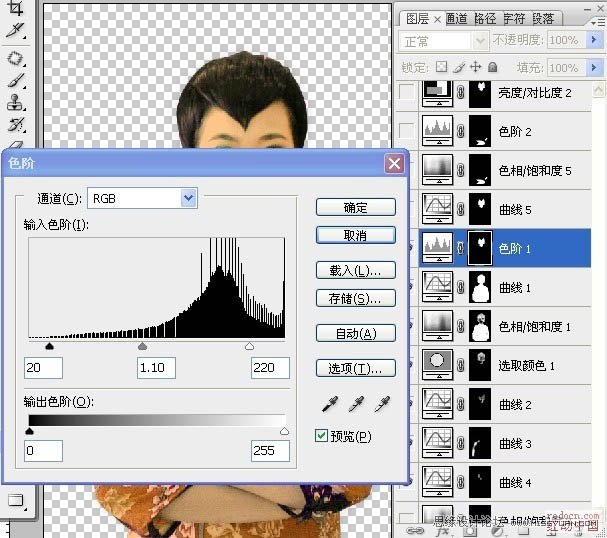
7、进一步增加人物脸部亮度对比度 数值如图。
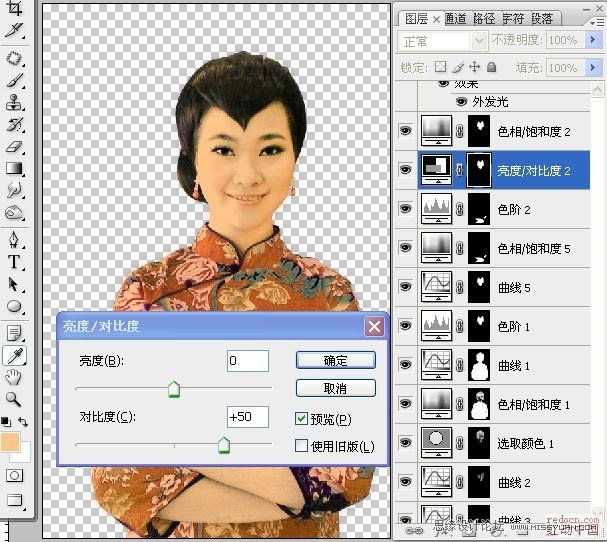
8、新建黑白调整图层,目的是去掉眉部及眼部的色彩,设置如下图。
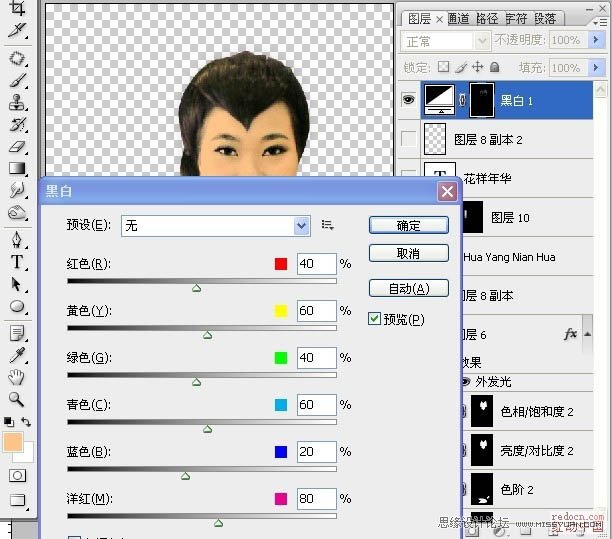
9、加腮红与口红!新建一个图层,用暗红色CMYK:15 83 90 0画笔轻轻在两颊涂抹,——>高斯模糊15。
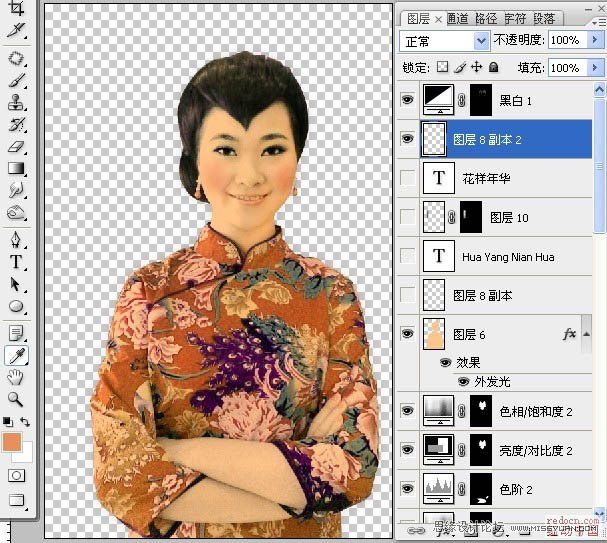
10、加上一个好看的背景,然后调下色调和亮度,以便和人物更好的吻合~ 我的是这样做的,注意红圈处 我在素材图片下放了个土黄色的填充图层,然后背景设置强光,不透明度70%。

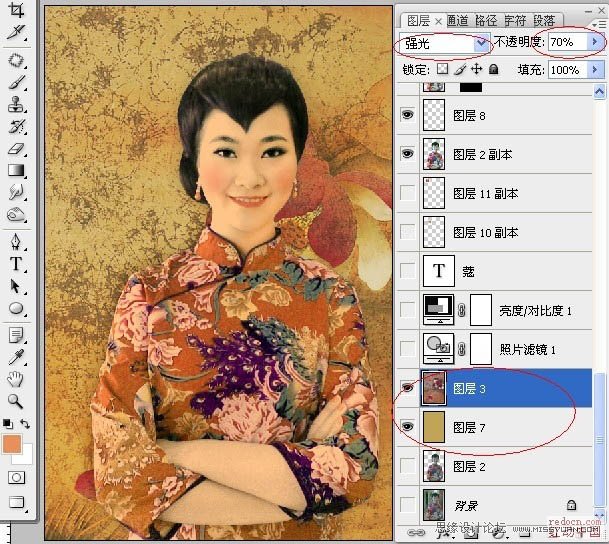
(责任编辑:极限)
*PSjia.COM 倾力出品,转载请注明来自PS家园网(www.psjia.com)
标签(TAG) 古典工笔画效果
上一篇:PS为风景照片调出落日黄昏效果
下一篇:PS制作个性十足的火焰人像教程




